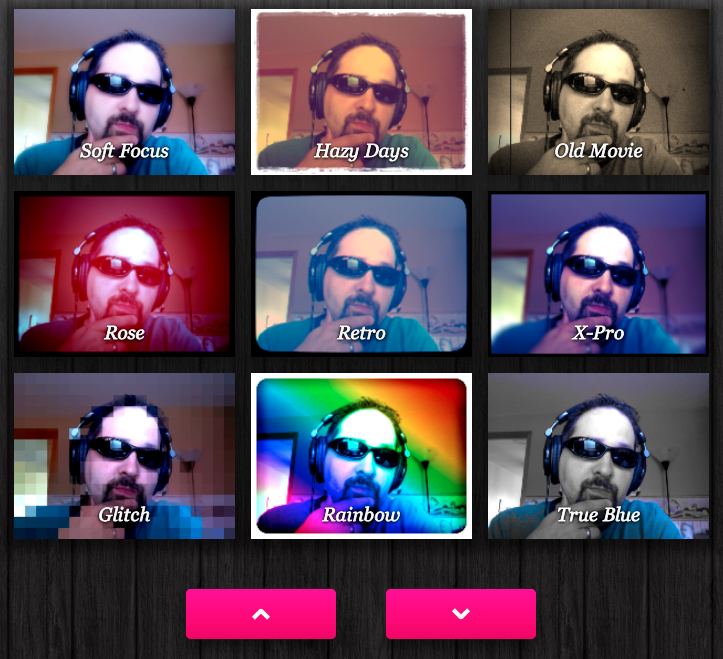第10章 使用getUserMedia()
getUserMedia
传统意义上,在web上与本地资源交互的唯一方式就是上传文件,唯一能够发生交互的本地设备是鼠标和键盘。幸运的是,现在情况有所改观了,上一节我们说明了如何操作音频,这一节我们谈谈如何调用摄像头。
首先,我要强调的是,这是一个非常非常处于试验阶段的功能,涉及到本地设备的API已经更改过很多次,可能在其成为标准前还会被更改很多次。至于其兼容性,目前除了Safari外的主流浏览器都是支持的。在手机端的话,支持情况就很差了,本章只是向你展示web在未来具有的丰富的功能,你也可以尝尝鲜,但是现在还是不要在生成环境中使用这个。好啦,我们开始学吧。
getUserMedia不能通过本地文件系统打开,想要使用它,你需要通过本地服务器调用它。
首先在页面中添加一个video标签,这是webcam呈现的地方。
<video autoPlay></video>
在调用webcam之前,我们需要调用navigator.webkitGetUserMedia != null看看当前浏览器是否支持这个api。如果支持,我们就可以继续下面的操作了。我们新建一个options对象用以注明我们想要调用的功能(视频,音频,或者二者都支持)。注意在Chrome中,不支持仅音频。
if(navigator.webkitGetUserMedia!=null) {
var options = {
video:true,
audio:true
};
//request webcam access
navigator.webkitGetUserMedia(options,
function(stream) {
//get the video tag
var video = document.querySelector('video');
//turn the stream into a magic URL
video.src = window.webkitURL.createObjectURL(stream);
},
function(e) {
console.log("error happened");
}
);
}
当webkitGetUserMedia被调用时,其会打开一个对话框询问用户是否允许当前页面开启该功能,如果用户接受了,第一个函数就会被调用,如果出现问题,则错误处理函数会被调用。
然后通过webkitURL.createObjectURL()我们就获得了链接到页面视频标签的数据流,一旦挂钩起来,视频元素就会显示webcam直播。
效果如下:
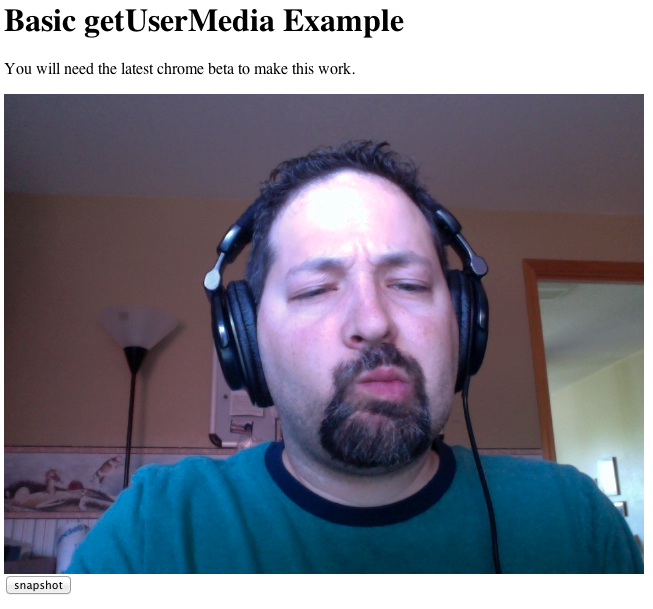
截图
当然,我们也有一些方法来操作视频。video标签和canvas可以很好的配合。我们可以对webcam截图,然后把它绘制到2D Canvas元素中。
<form><input type='button' id='snapshot' value="snapshot"/></form>
<canvas id='canvas' width='100' height='100'></canvas>
<script language='javascript'>
document.getElementById('snapshot').onclick = function() {
var video = document.querySelector('video');
var canvas = document.getElementById('canvas');
var ctx = canvas.getContext('2d');
ctx.drawImage(video,0,0);
}
</script>
当按钮被点击时,我们就可以抓取视频元素中的当前图案并绘制到Canvas中。绘图使用的函数还是和绘制静态图片一样使用drawImage(),我们同样可以用下面代码来缩放图片
//draw video source resized to 100x100
ctx.drawImage(video,0,0,100,100);
效果图如下:
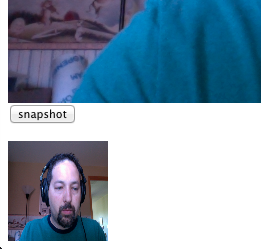
这就是webcam的核心概念了,注意webcam也是图像,我们同样可以用像素缓存那节中学到的效果来对其进行加工,下述代码将反转截图
var video = document.querySelector('video');
var canvas = document.getElementById('canvas');
var ctx = canvas.getContext('2d');
ctx.drawImage(video,0,0);
//get the canvas data
var data = ctx.getImageData(0,0,canvas.width,canvas.height);
//invert each pixel
for(n=0; n<data.width*data.height; n++) {
var index = n*4;
data.data[index+0] = 255-data.data[index+0];
data.data[index+1] = 255-data.data[index+1];
data.data[index+2] = 255-data.data[index+2];
//don't touch the alpha
}
//set the data back
ctx.putImageData(data,0,0);
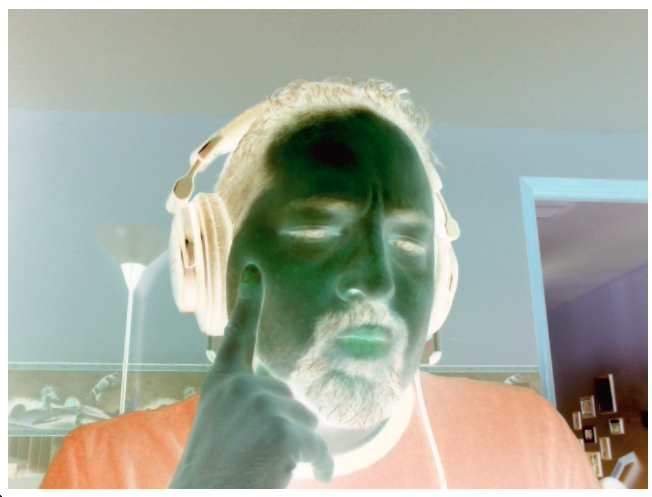 你可以通过不断的获取video图案来实现动态效果。
你可以通过不断的获取video图案来实现动态效果。
更多酷炫的效果
我所展示的只是冰山一角,下面是其它的一些天才做出来的效果。 Neave.com提供类似Instagram滤镜的在线视频效果。